
Diablo 4, RPG aksi yang ditunggu-tunggu dari Blizzard Entertainment, telah memikat pemain dengan dunianya yang gelap dan mengasyikkan. Namun, seperti mana-mana permainan yang rumit, isu teknikal mungkin timbul, seperti FPS jatuh dan gagap, yang boleh menghalang pengalaman permainan.
Artikel ini akan menyelidiki pelbagai kaedah penyelesaian masalah untuk membantu anda mengatasi masalah ini dan kembali kepada membunuh syaitan dengan permainan yang lancar.
Cuba kaedah ini:
- Kenal pasti model kad grafik anda dengan menekan butang Logo Windows + kekunci R serentak untuk membuka kotak Run. taip taskmgr dan tekan Enter untuk membuka Pengurus Tugas.
- Apabila Pengurus Tugas dibuka, pilih Prestasi tab. Cari GPU dari panel kiri. Kemudian anda sepatutnya dapat melihat nama GPU anda. Ambil perhatian tentangnya.
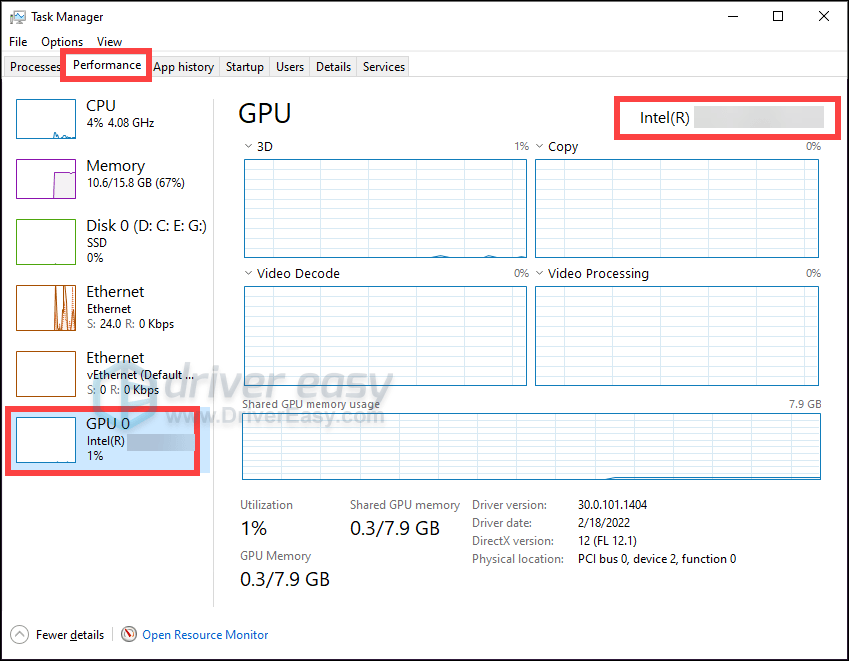
- Lawati tapak web rasmi pengilang GPU anda dan muat turun pemacu terkini yang sesuai untuk model GPU khusus anda.
NVIDIA
AMD
Intel - Pasang pemacu baharu dan mulakan semula komputer anda untuk menggunakan perubahan.
- Muat turun dan pasang Driver Easy.
- Jalankan Pemandu Mudah dan klik butang Mengimbas sekarang butang. Driver Easy kemudiannya akan mengimbas komputer anda dan mengesan sebarang peranti dengan pemacu yang sudah lapuk.
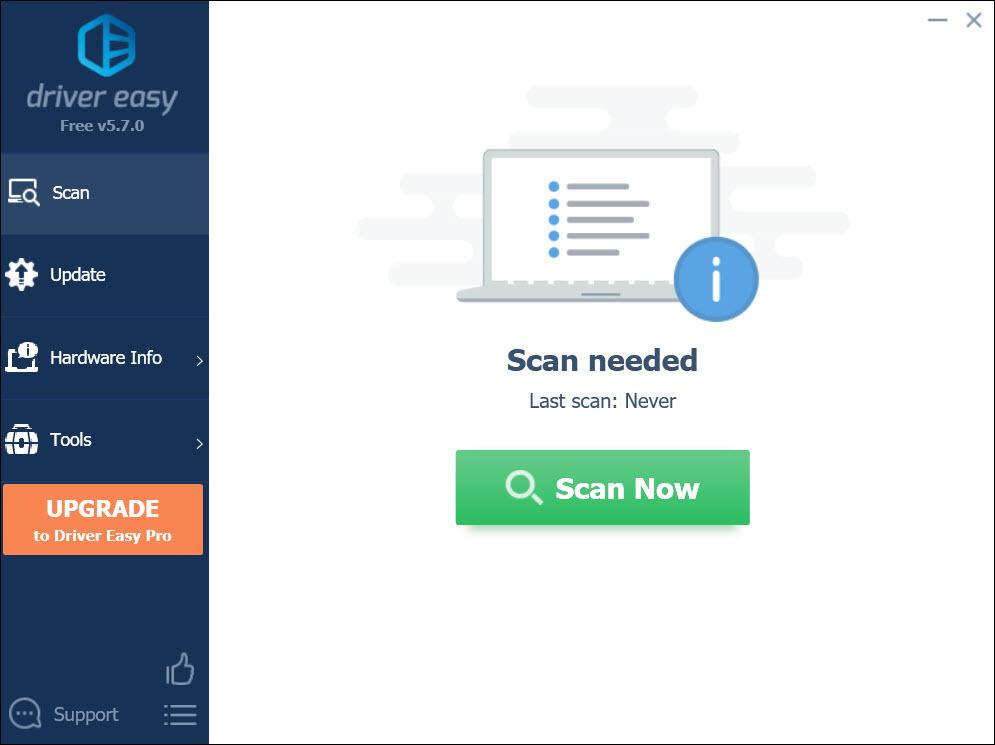
- klik Kemaskini semua . Driver Easy akan meneruskan untuk memuat turun dan memasang versi terkini semua pemacu peranti anda yang lapuk dan hilang terus daripada pengilang peranti.
Untuk mengakses ciri ini, anda memerlukan Versi pro Driver Easy, yang menawarkan sokongan lengkap dan jaminan wang dikembalikan selama 30 hari. Jika anda memilih untuk meningkatkan dengan mengklik pada 'Kemas Kini Semua,' anda akan menerima gesaan. Walau bagaimanapun, jika anda lebih suka menggunakan versi PERCUMA, anda masih boleh mengemas kini pemacu anda secara individu dengan memuat turunnya satu demi satu dan memasangnya secara manual.
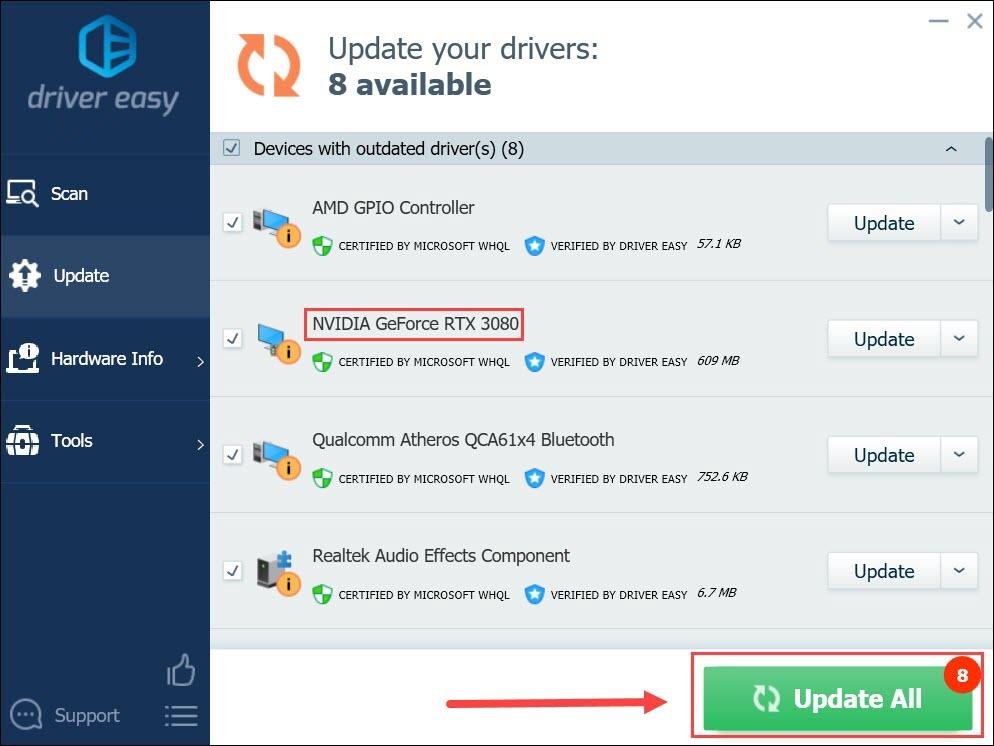
- Dalam kotak Carian, taip menyemak kemas kini . Kemudian klik Menyemak kemas kini daripada keputusan.
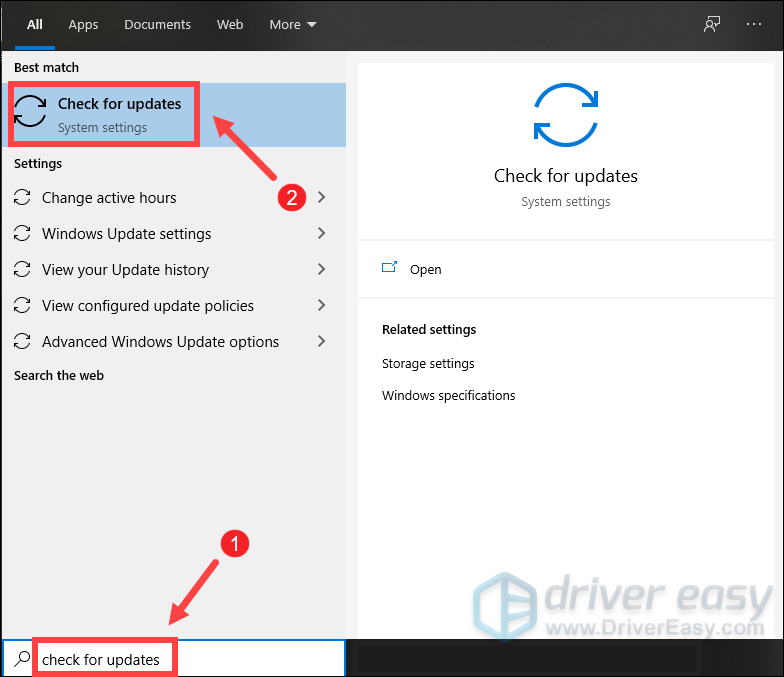
- Klik pada Menyemak kemas kini butang. Windows kemudiannya akan mencari kemas kini yang tersedia. Jika terdapat sebarang kemas kini yang tersedia, ia akan mula memuat turun dan memasangnya secara automatik. Cuma tunggu proses selesai. Kemudian mulakan semula peranti anda.
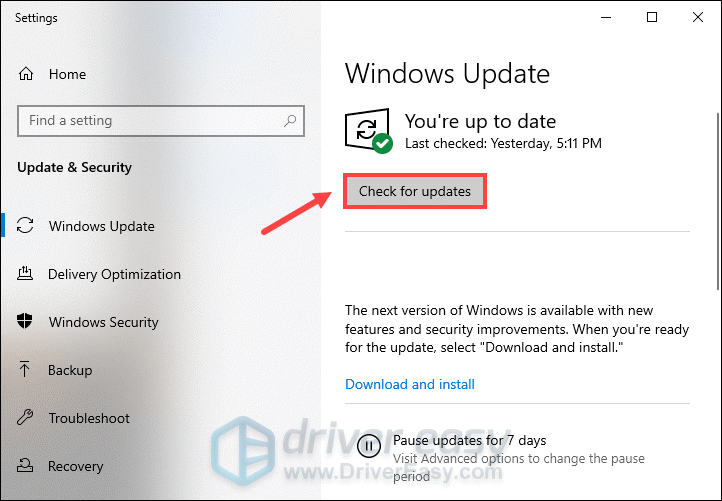
- Pada papan kekunci anda, tekan butang Logo Windows + kekunci R serentak untuk membuka kotak Run.
- taip taskmgr dan tekan Enter untuk membuka Pengurus Tugas.
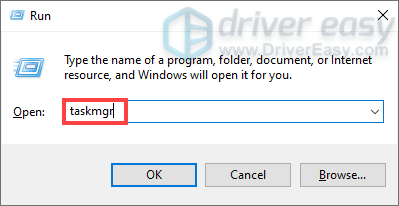
- Klik pada Proses tab. Perhatikan CPU dan GPU lajur untuk mengenal pasti sebarang proses yang menggunakan sejumlah besar sumber.
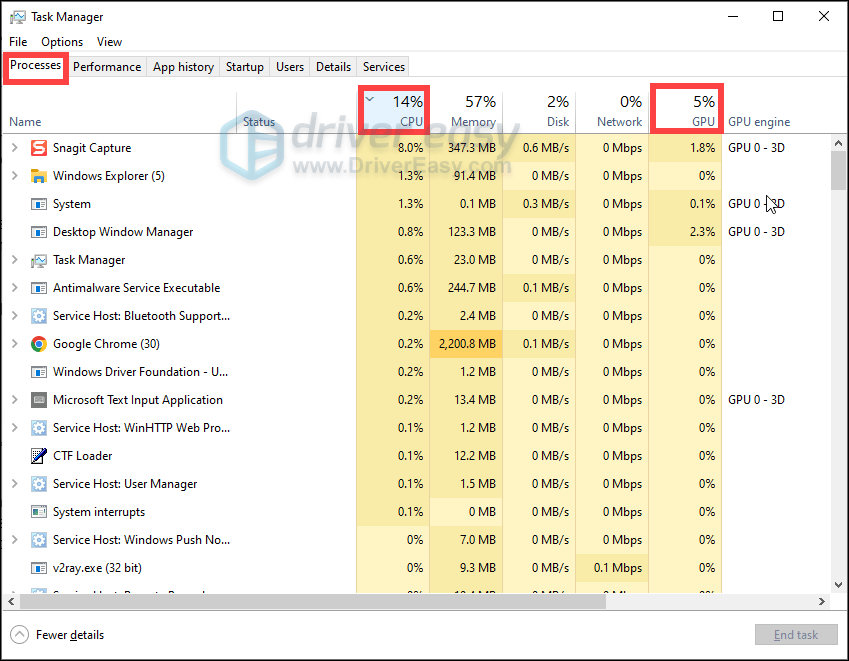
- Klik kanan aplikasi yang ingin anda tutup dan pilih Tamat tugas .
- Buka apl desktop Battle.net anda.
- Klik pada ikon permainan anda.
- Klik pada roda gigi di sebelah Butang main dan pilih Imbas dan Baiki .
(Jika permainan anda tidak terkini, anda harus memilih Menyemak kemas kini pertama. )
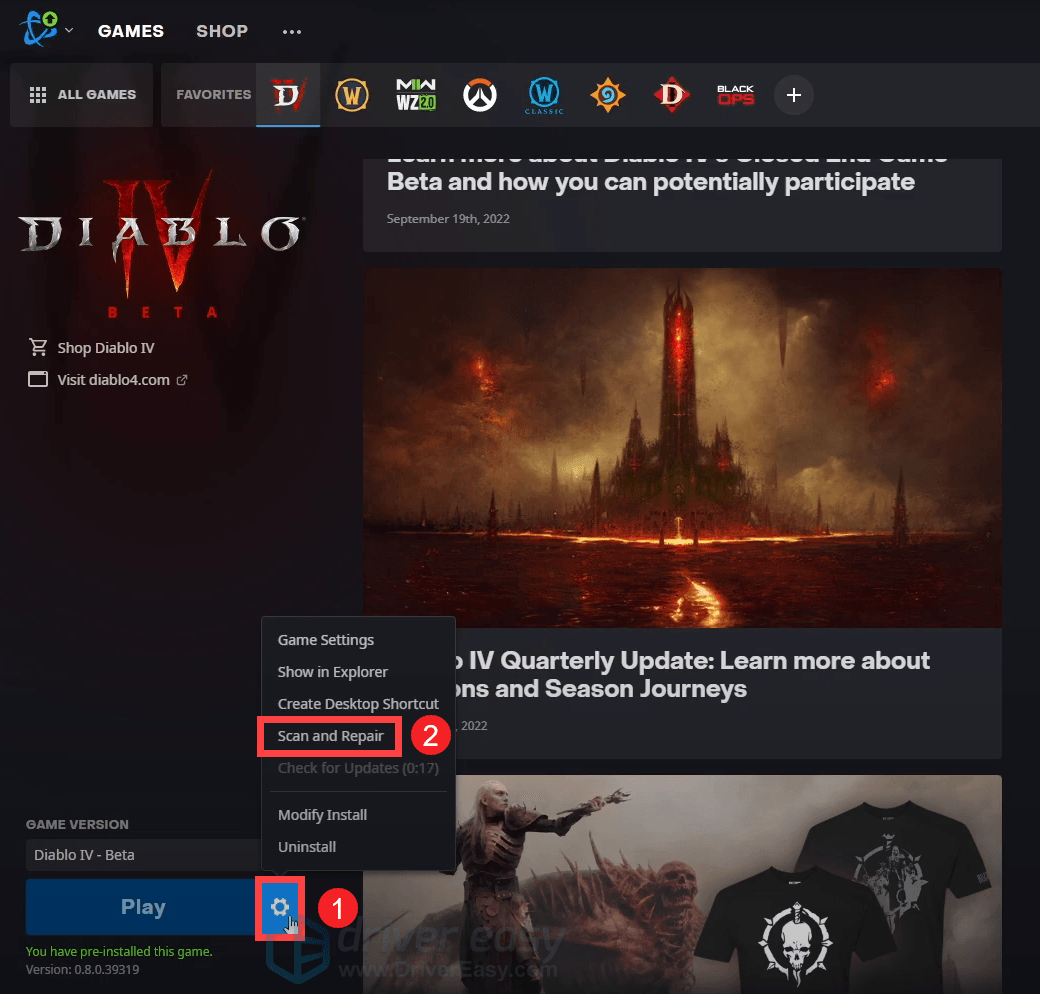
- klik Mulakan Imbasan dan tunggu sehingga proses selesai. Kemudian mulakan semula apl desktop Battle.net dan lancarkan permainan anda.
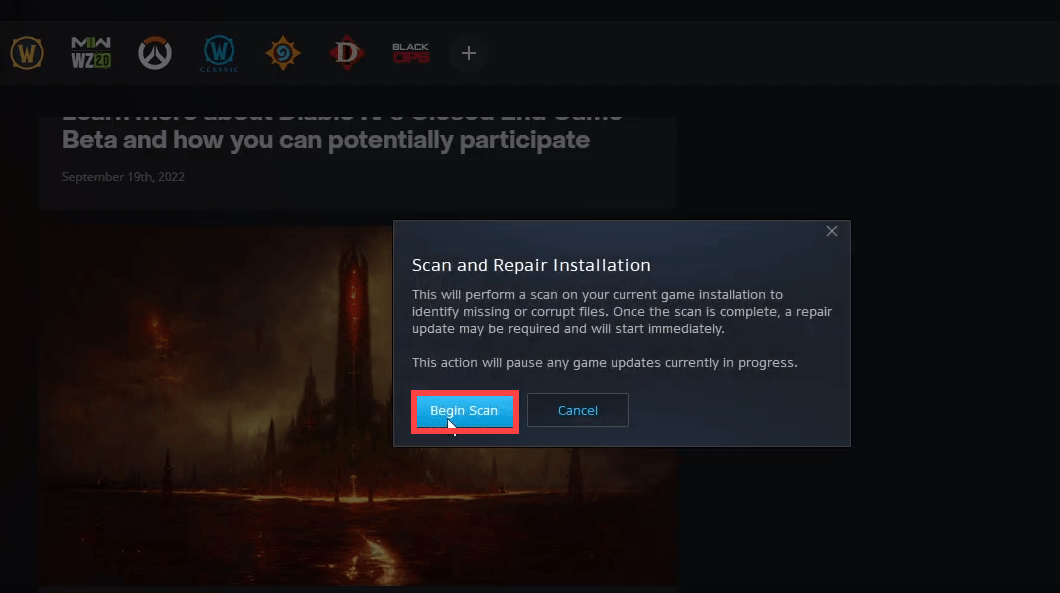
- Lancarkan permainan anda dan buka menu.
- Pilih PILIHAN .
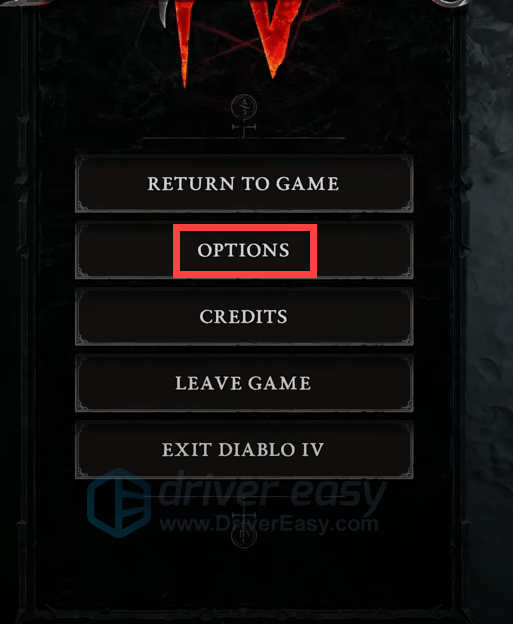
- Di bawah GRAFIK bahagian, pilih Bertingkap (Skrin Penuh) daripada dropdown. Kemudian tatal ke bawah dan cari Penyegerakan Menegakb . Pastikan ia dimatikan.
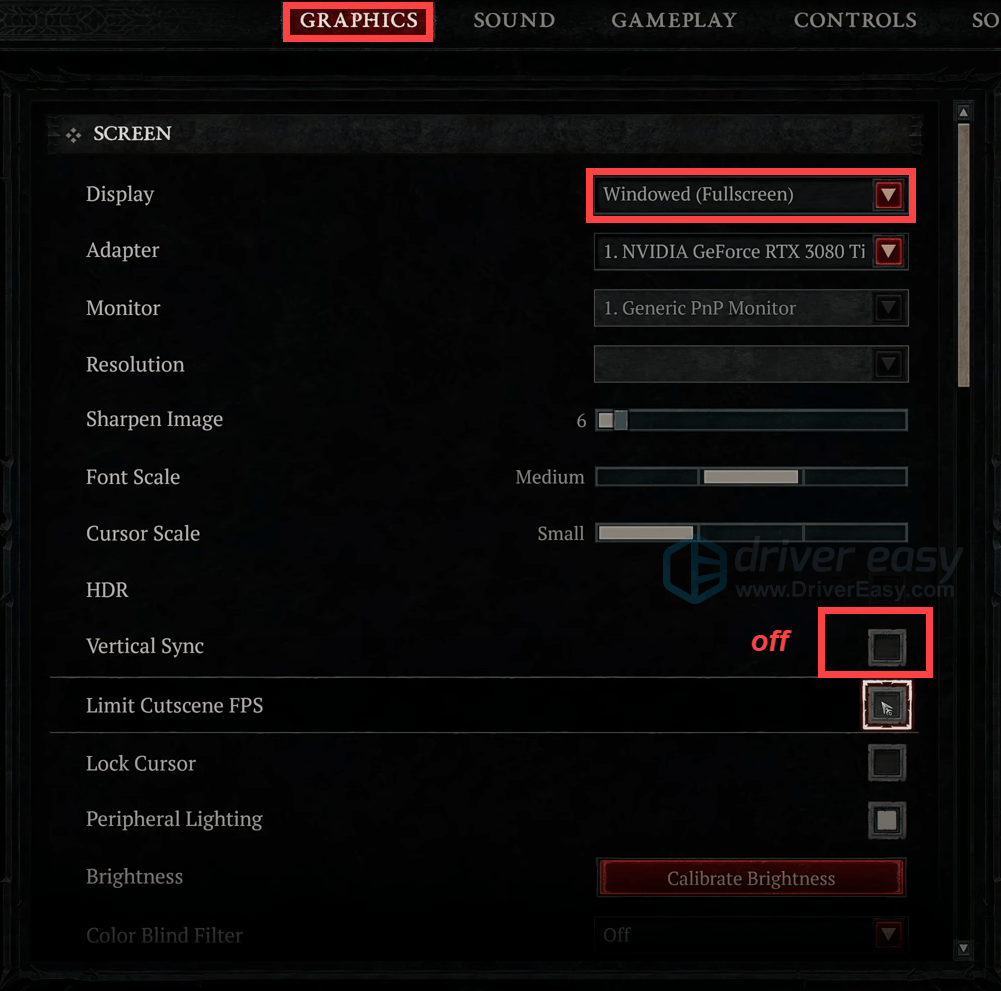
- Pada papan kekunci anda, tekan butang Kunci logo Windows . Kemudian masuk tetapan grafik dalam kotak carian. klik Tetapan grafik daripada hasil carian.
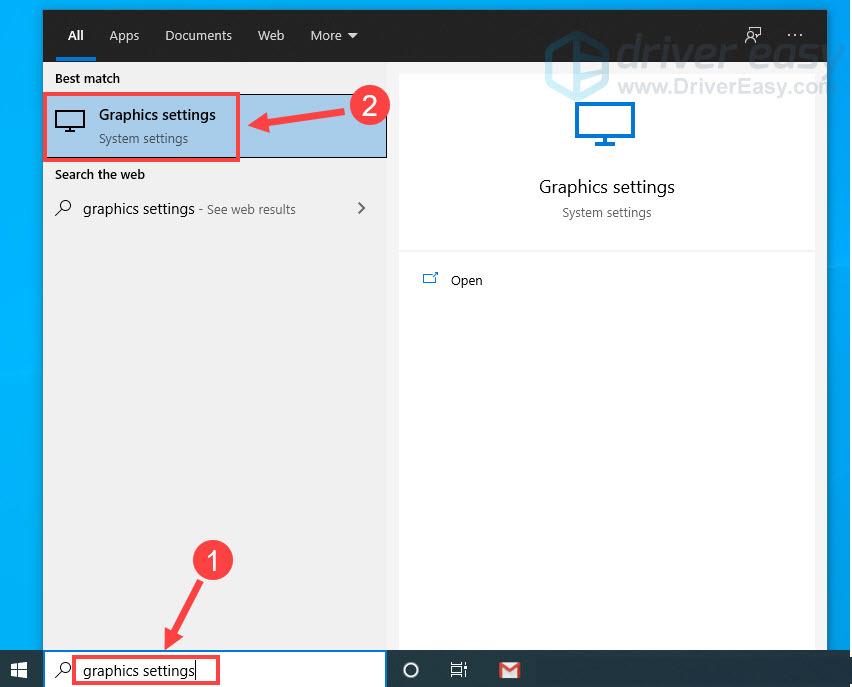
- Togol hidupkan Penjadualan GPU dipercepatkan perkakasan .
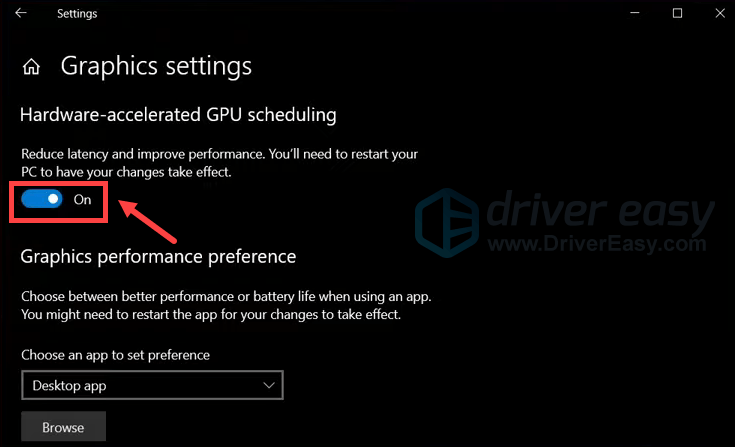
- Pada papan kekunci anda, tekan butang Kunci logo Windows . taip cmd dalam bar carian. Kemudian klik kanan pada Arahan prompt daripada hasil carian dan pilih Jalankan sebagai pentadbir .
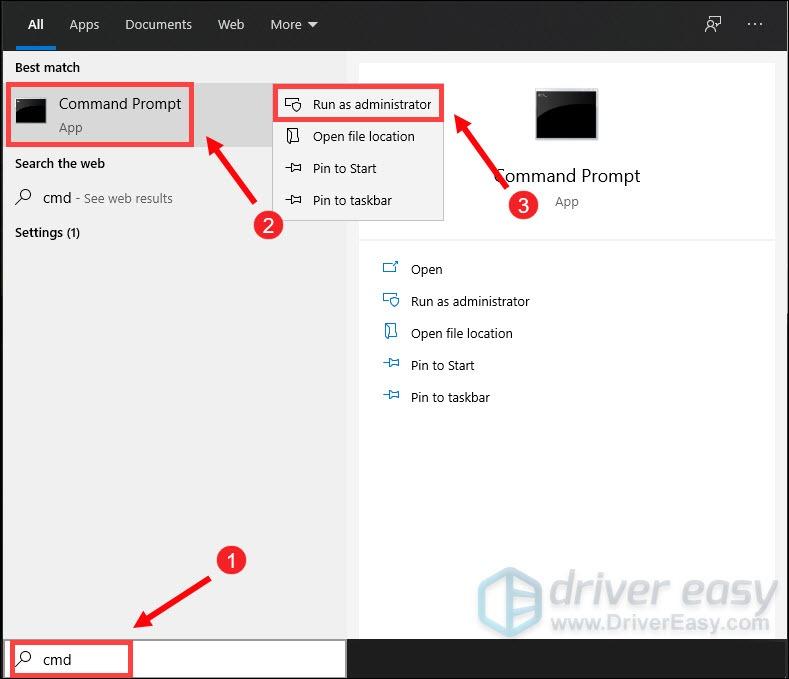
- Dalam tetingkap Prompt Perintah, taip sfc /scannow dan tekan Enter. Alat SFC akan mula mengimbas sistem anda untuk fail yang hilang atau rosak.
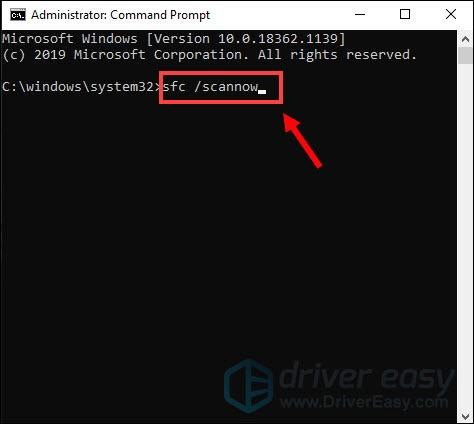
- Proses pengimbasan mungkin mengambil sedikit masa, jadi bersabar dan biarkan ia selesai.
- Setelah imbasan selesai, Prompt Perintah akan memaparkan hasilnya. Jika sebarang isu ditemui, alat itu akan cuba membaiki fail yang rosak secara automatik.
- Selepas proses pembaikan selesai, mulakan semula komputer anda untuk menggunakan perubahan.
- Lancarkan Fortect dan ia akan mengimbas PC anda secara automatik untuk sebarang fail yang rosak.
- Setelah pengimbasan selesai, ia akan menunjukkan kepada anda pratonton percuma isu tersebut. Klik pada Mulakan Pembaikan butang untuk membaiki fail anda.
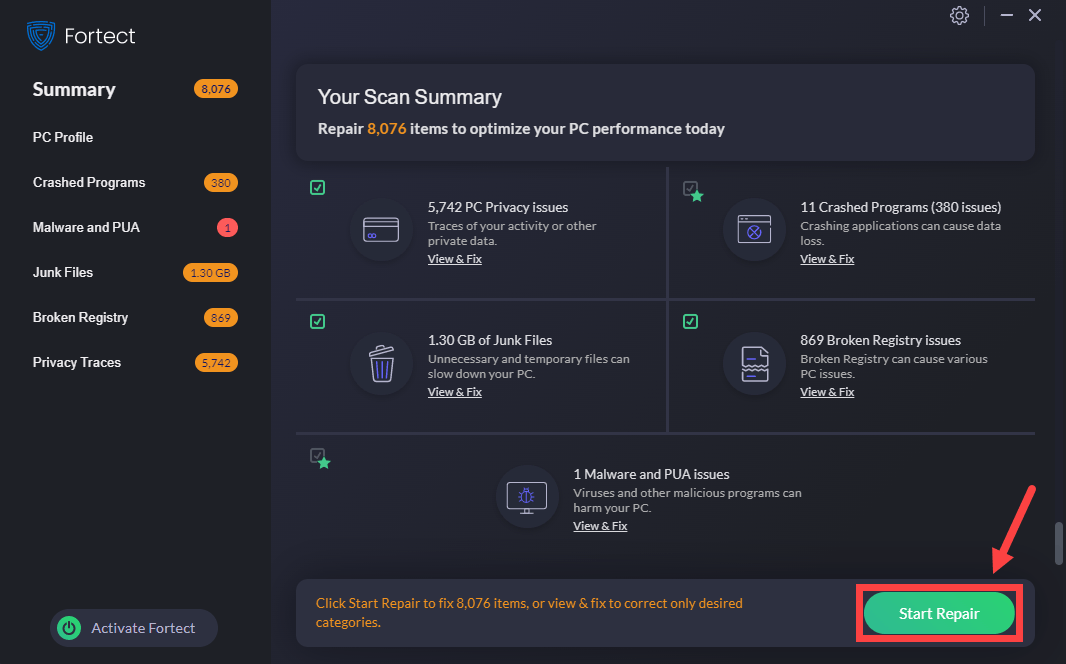
1. Kemas kini pemacu grafik anda
Sebelum melompat ke dalam mana-mana tetapan atau pengoptimuman dalam permainan, kami amat mengesyorkan agar anda melihat mengemas kini pemacu GPU anda . Pemacu grafik lapuk selalunya bertanggungjawab terhadap kejatuhan FPS dan gagap dalam banyak permainan, termasuk Diablo 4. Pemacu ini bertindak sebagai perantara antara perkakasan anda dan permainan, dan menggunakan versi lapuk boleh membawa kepada masalah keserasian.
Untuk mengatasinya, ikuti langkah berikut:
Kemas kini pemacu anda secara manual
Kemas kini pemacu anda secara automatik
Jika anda tidak mempunyai masa atau kesabaran untuk mengemas kini pemandu anda secara manual atau anda fikir ia mudah ralat, anda boleh menggunakan pengemas kini pemacu automatik – Memandu Mudah untuk membantu anda mengenal pasti secara automatik mana-mana pemacu yang hilang atau ketinggalan zaman, dan memasang yang paling dikemas kini, terus daripada pengilang. Dengan Driver Easy, kemas kini pemandu hanya memerlukan beberapa klik tetikus.
Di bawah ialah panduan tiga langkah mudah:
2. Pastikan sistem anda dioptimumkan
Walaupun pelbagai faktor boleh menyumbang kepada masalah ini, satu aspek yang sering diabaikan ialah sistem pengendalian itu sendiri. Ramai pengguna mungkin menggunakan versi Windows yang sudah lapuk, yang boleh memberi kesan ketara kepada grafik permainan dan prestasi keseluruhan mereka.
Selain itu, kemas kini Windows membawa pembetulan pepijat, dan pengoptimuman prestasi, memastikan permainan yang lebih lancar dan grafik yang dipertingkatkan.
Untuk mendapatkan kemas kini Windows terkini dan mengurangkan kejatuhan FPS dan isu gagap anda, ambil langkah ini:
(Nota: Tangkapan skrin di bawah datang daripada Windows 10. Jika anda menjalankan Windows 11, skrin anda mungkin kelihatan berbeza sedikit. )
Selepas but semula, lancarkan semula permainan anda dan semak prestasi permainan anda. Jika FPS anda masih menurun secara membingungkan, jangan risau! Di bawah adalah beberapa kaedah lain yang anda boleh cuba.
3. Lumpuhkan aplikasi latar belakang
Aplikasi latar belakang boleh menggunakan sumber sistem dan membawa kepada penurunan FPS. Tutup program yang tidak perlu berjalan di latar belakang, terutamanya yang menggunakan penggunaan CPU atau GPU yang tinggi, seperti pemain video atau pelayar web dengan berbilang tab.
Kemudian mulakan semula permainan anda dan uji permainan anda.
4. Imbas dan baiki fail permainan anda
Fail permainan mungkin rosak atau rosak dari semasa ke semasa disebabkan oleh sebab seperti pemasangan yang tidak betul, ranap sistem secara tiba-tiba atau konflik fail. Isu sedemikian boleh mengakibatkan masalah prestasi semasa permainan, termasuk FPS jatuh dan gagap. Mengimbas dan membaiki fail permainan boleh mengesan dan membetulkan fail yang rosak atau hilang ini, memulihkan permainan kepada keadaan asalnya dan berpotensi menyelesaikan masalah berkaitan prestasi.
Dan pelanggan Battle.net Blizzard membolehkan anda mengesahkan integriti fail permainan dan membaikinya:
Jika masalah anda berterusan, teruskan ke pembetulan seterusnya.
5. Laraskan tetapan dalam permainan anda
Apabila ia datang untuk menyelesaikan masalah grafik, melaraskan tetapan dalam permainan boleh membantu.
Mod Paparan Bertingkap berpotensi boleh membantu dengan penurunan FPS dan gagap dalam permainan seperti Diablo 4. Mod ini membolehkan permainan berjalan dalam tetingkap dan bukannya dalam mod skrin penuh.
Di samping itu, kami mencadangkan anda melumpuhkan V-Sync. V-Sync (Penyegerakan Menegak) menyegerakkan kadar bingkai permainan dengan kadar segar semula monitor anda. Walaupun V-Sync boleh menghapuskan koyak skrin, ia juga boleh menyumbang kepada penurunan FPS dan kegagapan.
Untuk menggunakan mod Bertingkap dan mematikan Penyegerakan Menegak, lakukan langkah ini:
Selepas menggunakan perubahan, lancarkan semula permainan anda dan semak sama ada ia berfungsi.
6. Dayakan penjadualan GPU dipercepatkan perkakasan
Penjadualan GPU Dipercepatkan Perkakasan ialah ciri yang diperkenalkan dalam Windows 10 versi 2004 dan lebih baru. Ia membolehkan GPU menguruskan memori videonya secara langsung. Dan itu boleh mengurangkan beban pada CPU dan berpotensi meningkatkan prestasi grafik dalam permainan dan aplikasi.
Untuk mendayakannya dan menikmati faedah yang boleh membantu menangani kejatuhan FPS dan isu gagap, ikut langkah berikut:
Mulakan semula komputer anda untuk menggunakan perubahan.
7. Membaiki fail sistem yang hilang atau rosak
Jika semuanya gagal, anda dicadangkan untuk menyemak sama ada mana-mana fail sistem anda hilang atau rosak.
Fail sistem ialah komponen penting sistem pengendalian anda yang memastikan ia berfungsi dengan betul. Lama kelamaan, fail ini boleh rosak, rosak atau hilang disebabkan pelbagai sebab, seperti konflik perisian, penutupan yang tidak dijangka atau jangkitan perisian hasad. Apabila fail sistem terjejas, ia boleh menjejaskan prestasi komputer anda secara negatif, termasuk menyebabkan FPS jatuh dan gagap semasa permainan.
Dalam kes sedemikian, perlu membaiki fail sistem yang hilang atau rosak. Anda boleh melakukan ini menggunakan utiliti Windows terbina dalam yang dipanggil Pemeriksa Fail Sistem (SFC) .
Jalankan Pemeriksa Fail Sistem
Walaupun Pemeriksa Fail Sistem (SFC) ialah alat terbina dalam yang berguna untuk membaiki fail sistem yang hilang atau rosak, terdapat situasi di mana ia mungkin tidak mencukupi. Jika SFC gagal menyelesaikan isu, mendapatkan bantuan profesional atau menggunakan alat dalam talian yang bereputasi boleh dipertimbangkan. Di sini anda boleh menggunakan Melindungi , perisian yang memenangi anugerah dan mesra pengguna yang direka untuk menyelaraskan pembaikan PC. Ia sah dan berguna apabila anda menghadapi sebarang isu kritikal pada PC anda.
Imbas dan baiki fail sistem anda secara automatik
Anda perlu memiliki pakej premium untuk pembaikan automatik tanpa had. Sekiranya anda memerlukan sebarang bantuan, sila hubungi pasukan sokongan.
Jadi ini ialah panduan komprehensif untuk menyelesaikan masalah kejatuhan FPS dan masalah gagap semasa permainan Diablo 4 anda. Beritahu kami jika ia berfungsi untuk anda di bahagian komen di bawah.
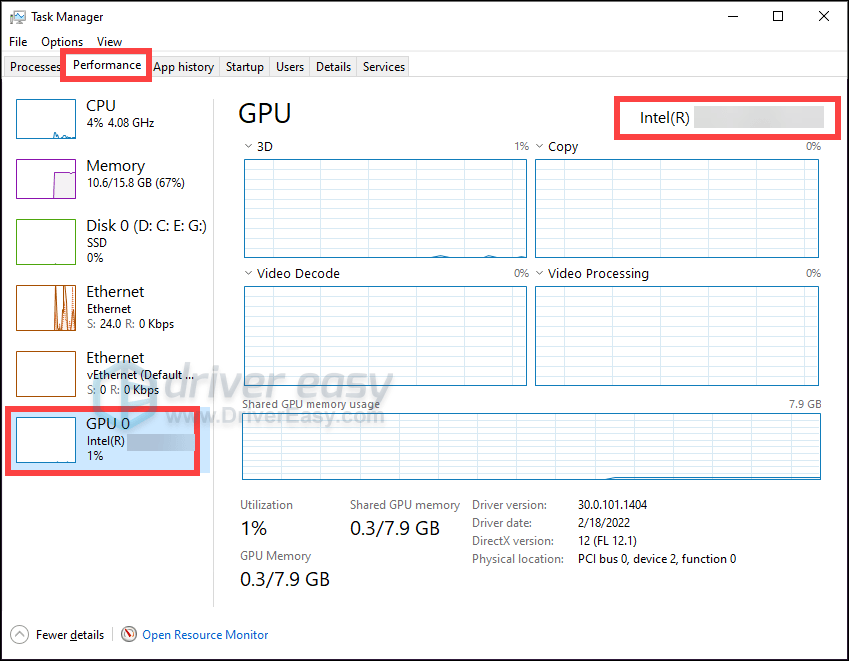
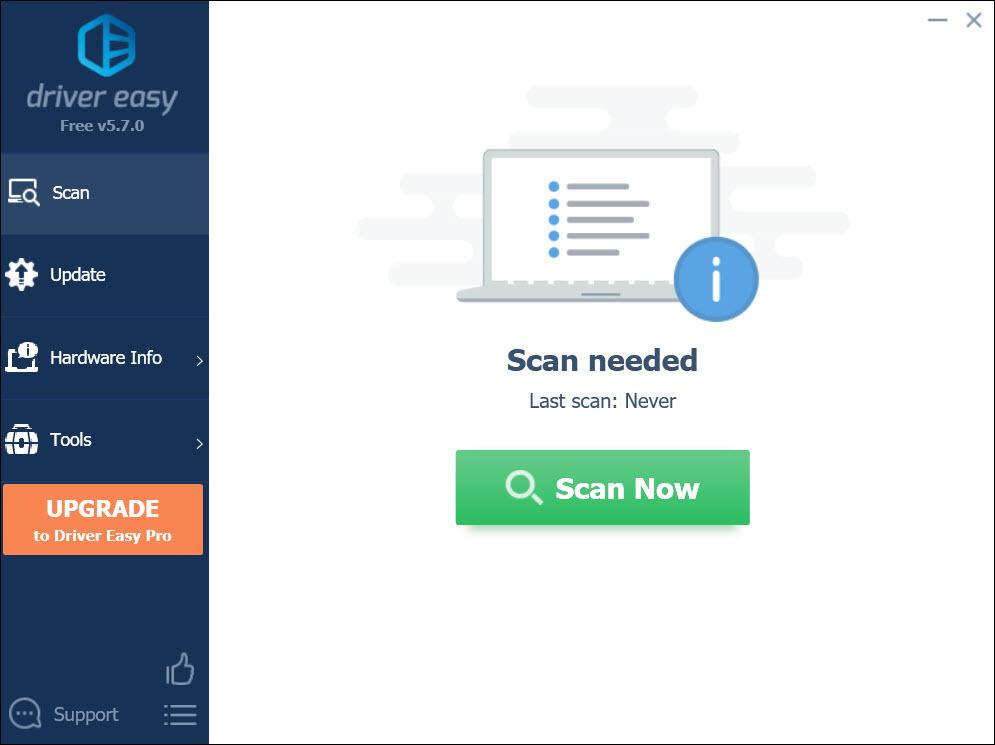
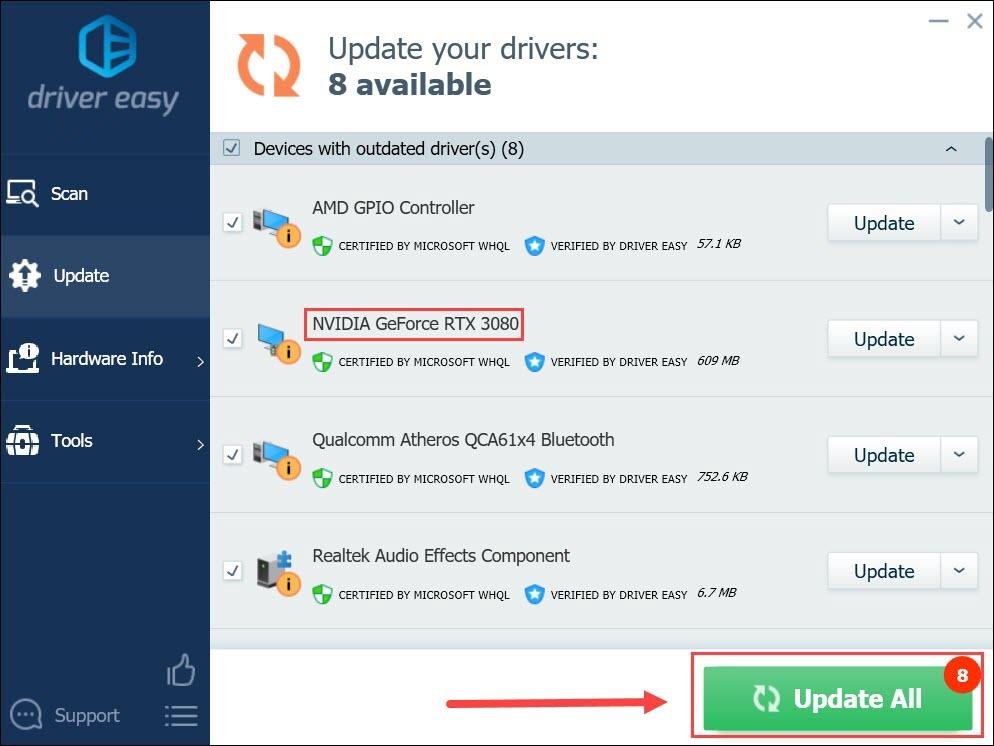
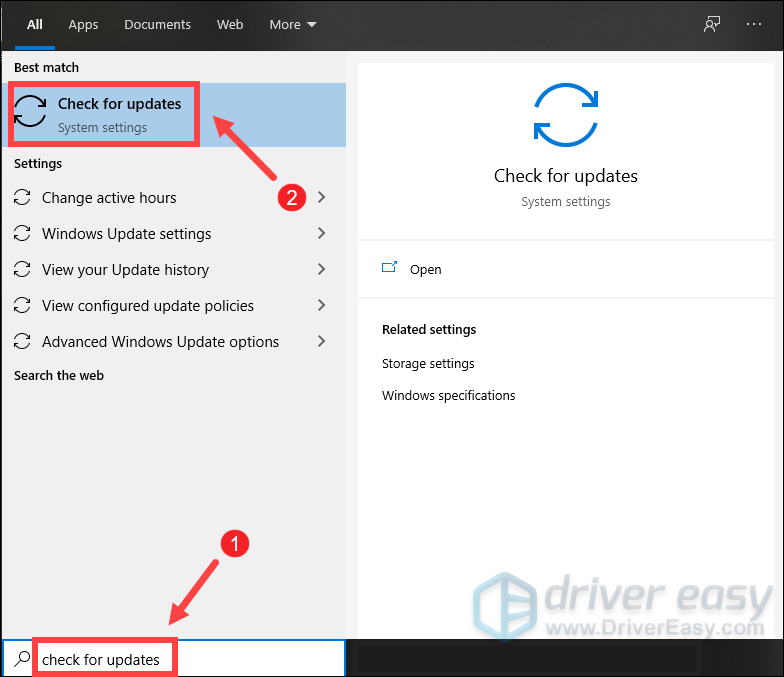
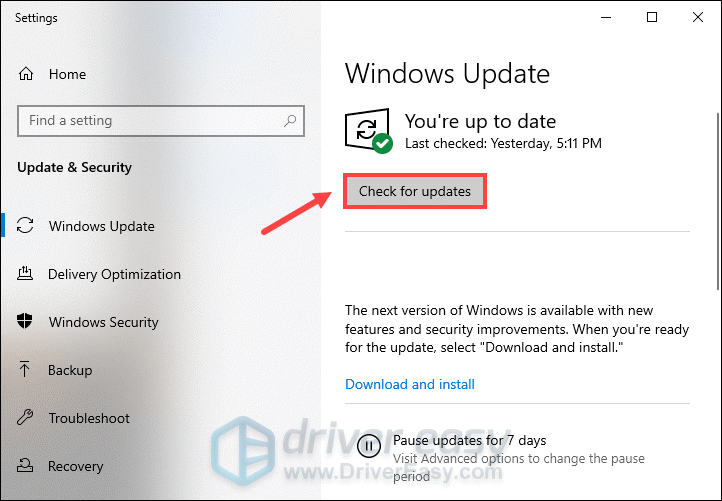
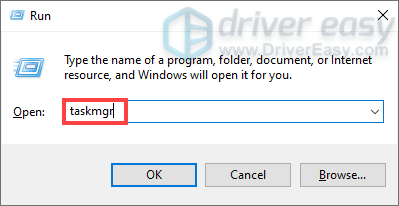
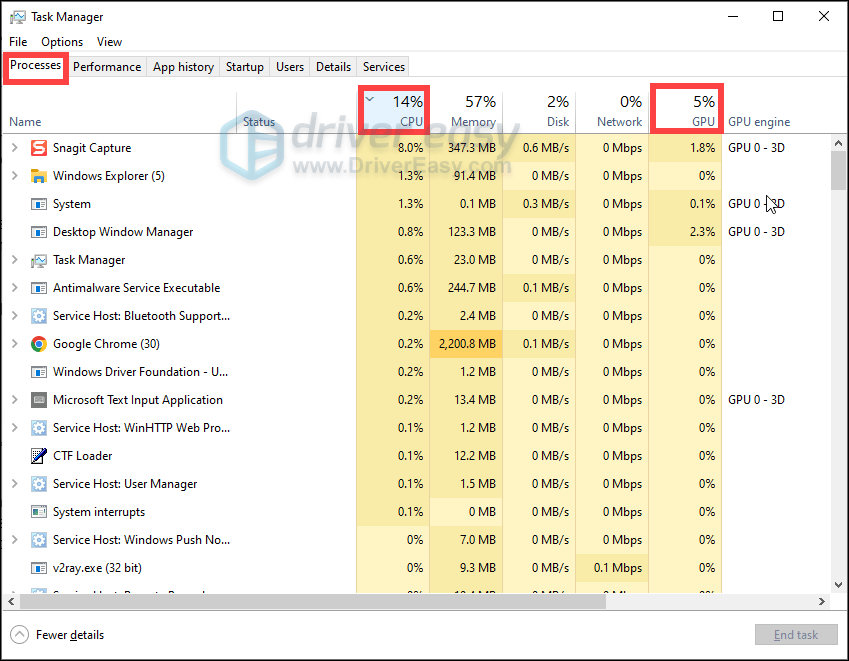
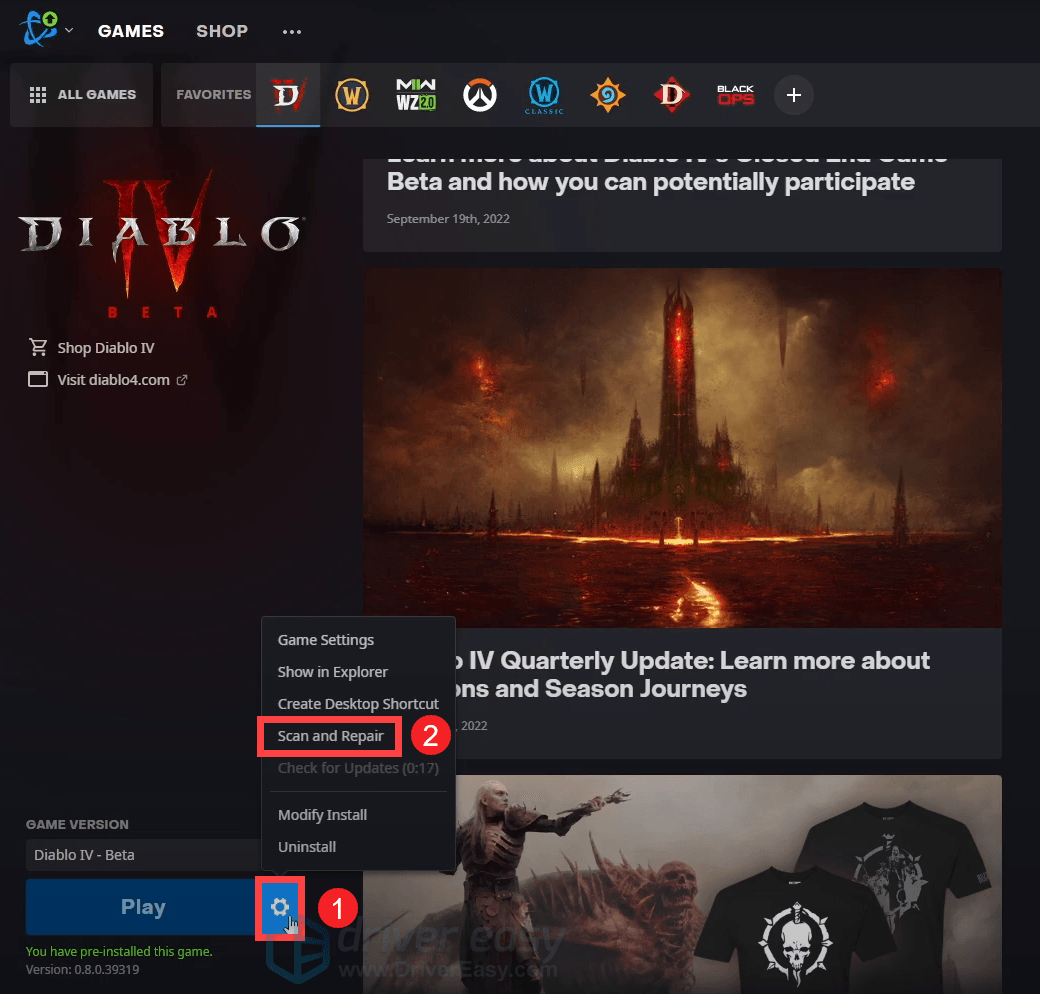
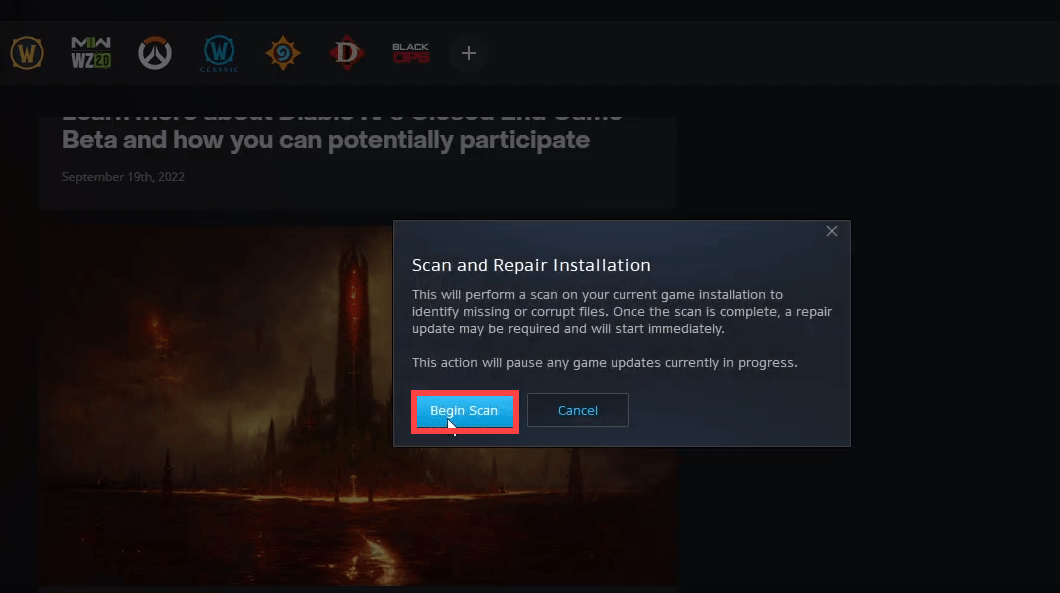
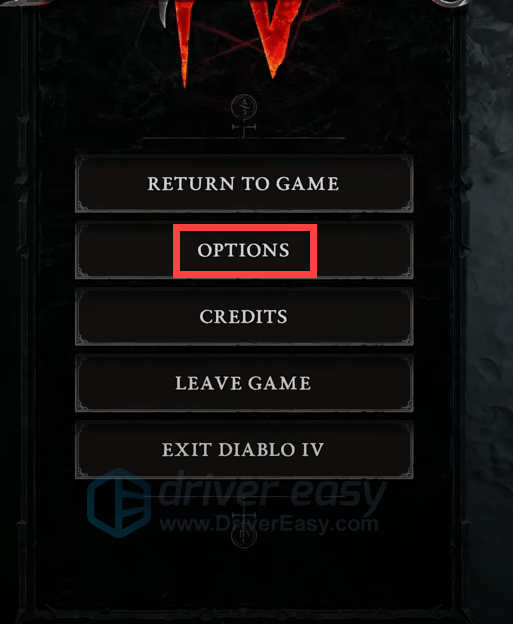
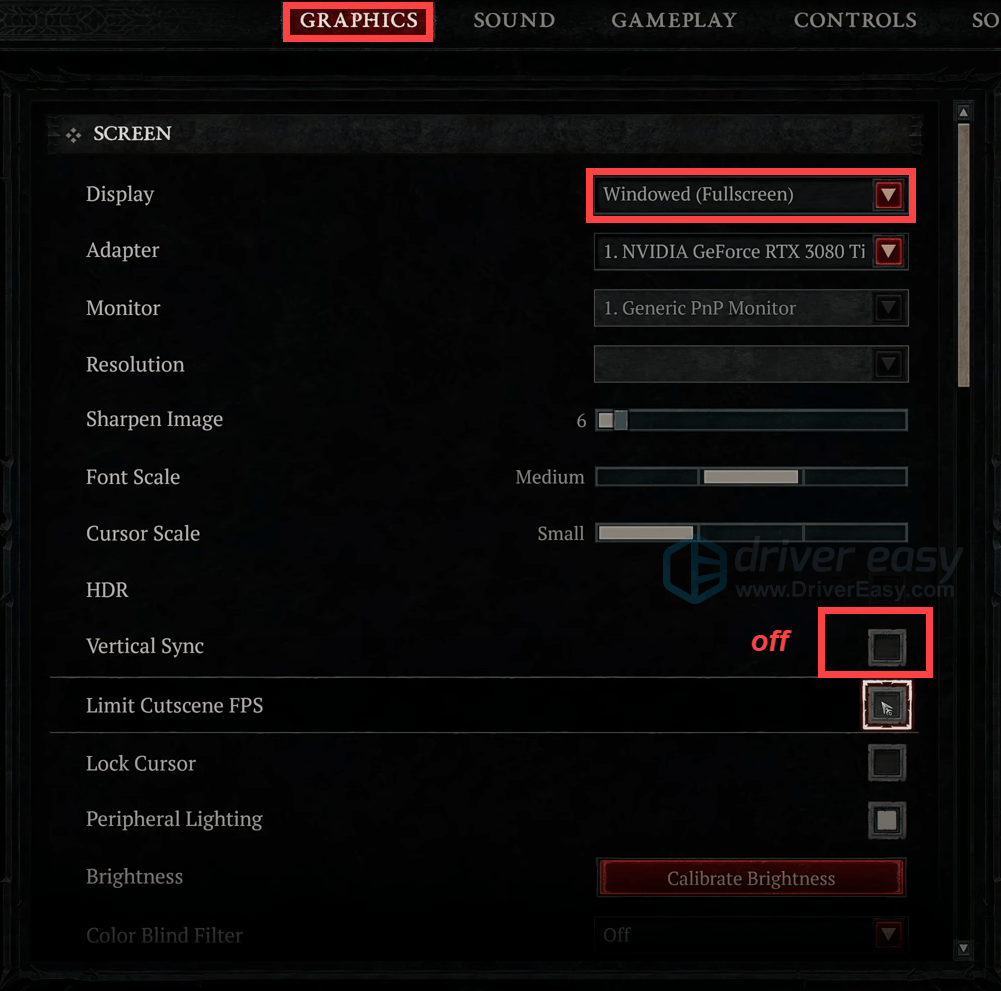
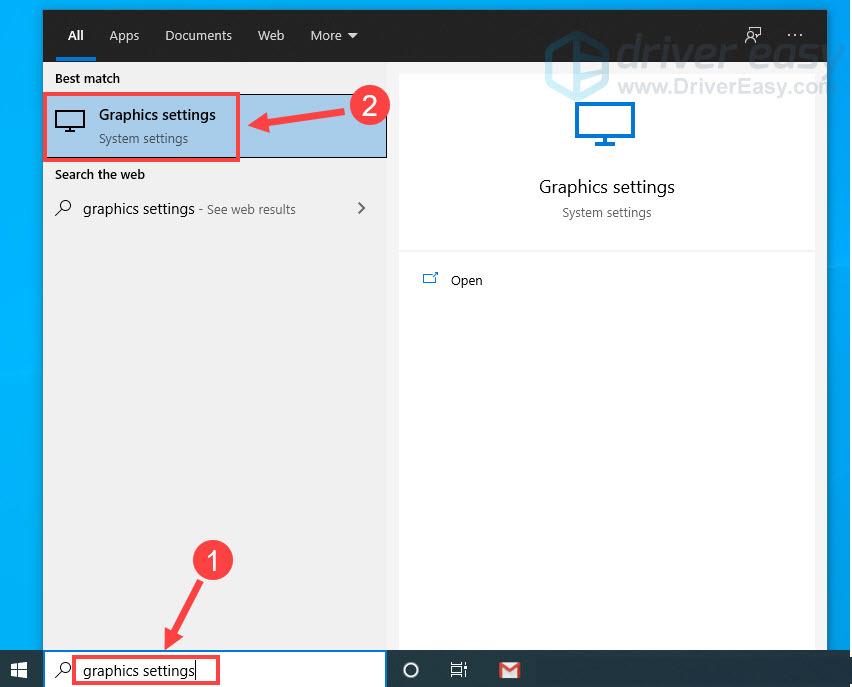
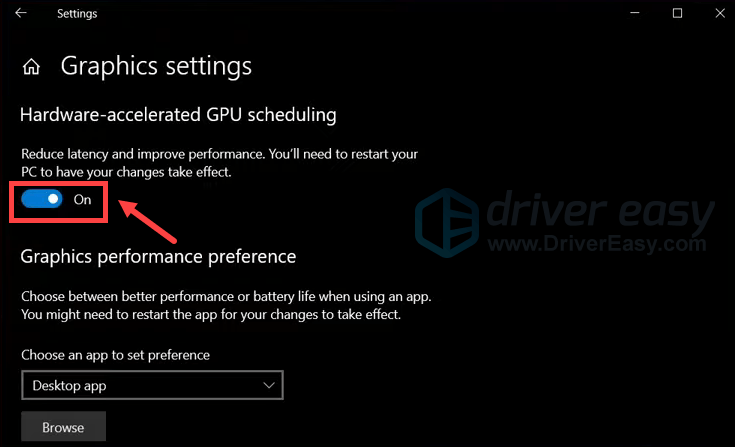
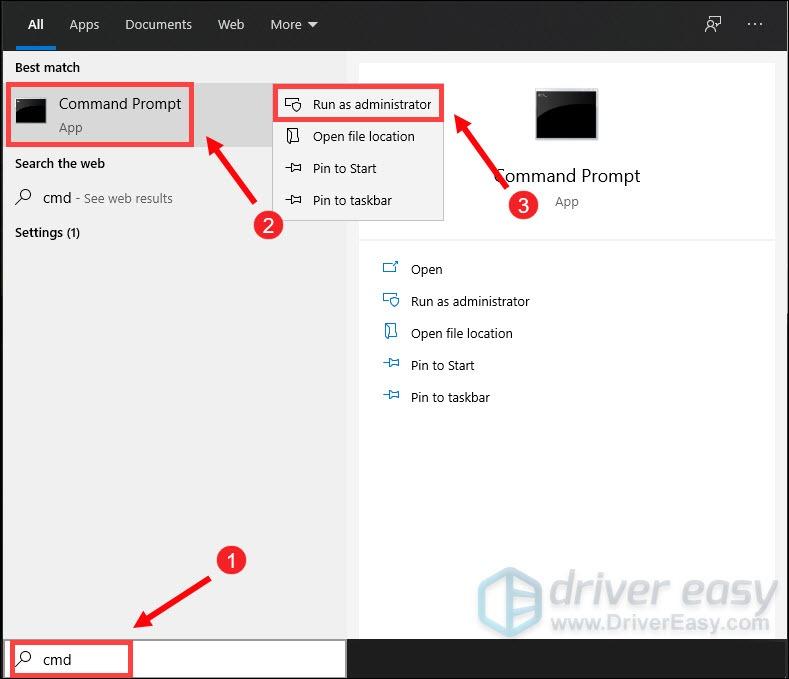
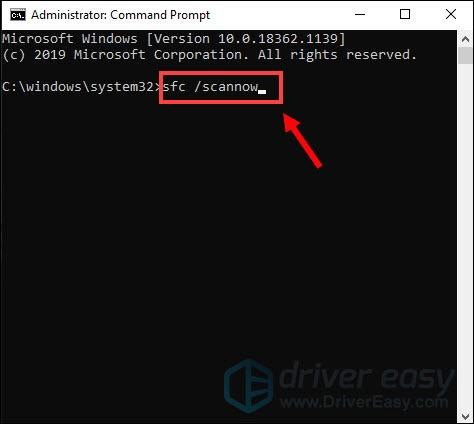
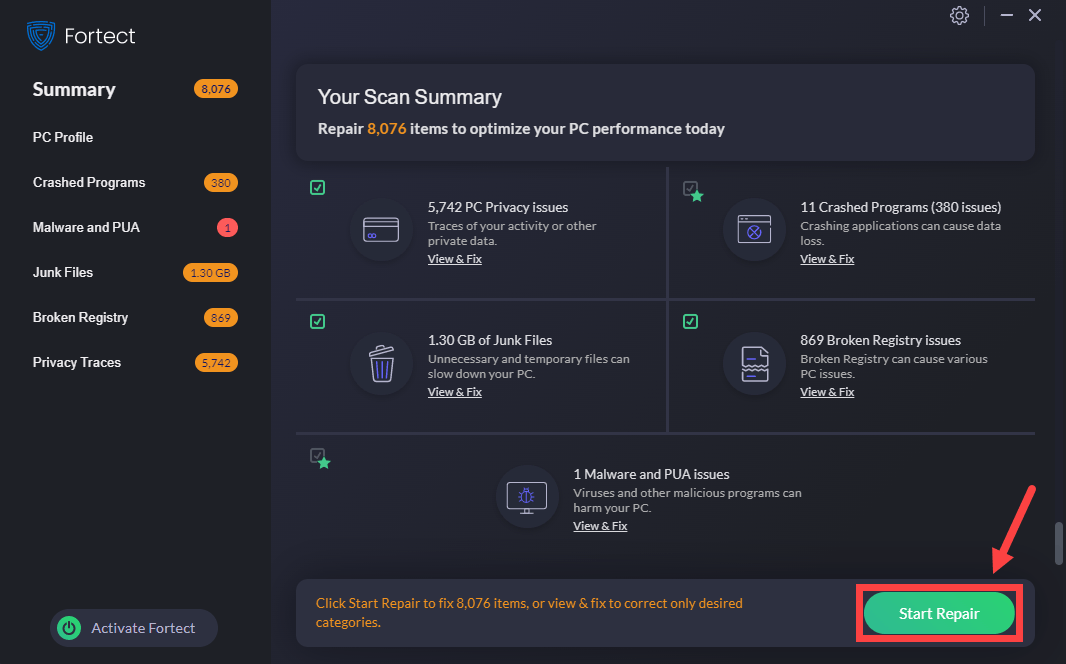


![[Selesai] Persona 5 Strikers Mogok di PC](https://letmeknow.ch/img/program-issues/78/persona-5-strikers-crashing-pc.png)
![[SELESAIKAN] Keadaan Pereputan 2 Terus Ranap – Petua 2022](https://letmeknow.ch/img/knowledge/27/state-decay-2-keeps-crashing-2022-tips.jpg)


